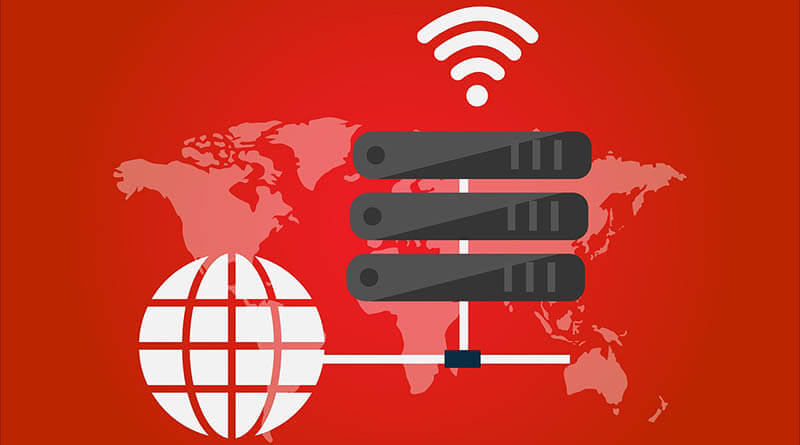Unngå DNS-blokkering og surf fritt på internett
Å vite hvordan man kan unngå DNS-blokkering er ikke så dumt å vite. Siden vi skrev om hvordan myndighetene ville IP-blokkere utenlandske spillsider har de nå snudd. De vil ikke sammenlignes med Nord Korea og Saudi Arabia. De har bestemt seg for å bruke DNS-blokkering i stedet, som forøvrig er en vits og en smal sak å unngå.
Unngå DNS-blokkering
DNS blokkering er allerede i bruk i Norge for å blokkere nettsider som Piratebay og andre sider de myndighetene ikke liker. Dersom du ikke har forandret DNS innstillingene dine, og bruker en norsk ISP (internettleverandør) så kommer du ikke inn på Piratebay. Det skal vi fikse på nå med å vise hvordan du kan unngå DNS-blokkering.
Endre ip adresse?
Nei, du trenger ikke det for å unngå DNS-blokkering. Det finnes flere raske gratis DNS tjenester du kan bruke i stedet for DNS tjenesten fra internettleverandør. En av bivirkningene er at nettet ditt kan bli raskere. Cloudflare og Google blokkerer ikke nettsider, og er helt gratis å bruke. Det finnes andre også, som f.eks OpenDNS. Men de er som regel ikke like raske som Cloudflare. Hvis du kan, bruk Cloudflare, openDNS eller dns.watch. Google logger, cacher og gjør data mining i DNS spørringer dine for å kunne selge mer reklame.
Noen av de meste populære DNS tjenestene
Cloudflare DNS: 1.1.1.1 og 1.0.0.1
Google public DNS: 8.8.8.8 og 8.8.4.4
OpenDNS: 208.67.222.222 og 208.67.220.220
Dns.watch: 84.200.69.80 og 84.200.70.40
Hvordan endre DNS i Windows?
1. Gå inn i kontrollpanelet.
2. Klikk på Nettverk og internett.
3. Klikk på Endre innstillinger for nettverkskort.
4. Høyre-klikk på wifi nettverket du er tilkoblet og klikk på egenskaper.
5. Velg Internet protocol version 4.
6. Klikk på egenskaper.
7. Velg bruk følgende dns server adresser.
8. Her skriver du inn begge ip adressene til den tjenesten du vil bruke.
Du har nå et åpent og fritt internett. Om du bruker en av de som er nevnt her vil du ikke oppleve at noen internett sider er blokkert lengre. Spre gjerne kunnskapen om hvordan man kan unngå DNS-blokkering for å holde internett fritt og åpent.
Hvordan endre DNS i MacOS?
1. Åpne System preferences.
2. Søk etter DNS servers og velg fra drop-down menyen.
3. Trykk på + knappen for å legge til en DNS og legg til første ip adressen til DNS tjenesten du vil bruke.
4. Trykk på + knappen igjen for å legge til andre ip adressen til DNS tjenesten du vil bruke.
5. Trykk på OK og så på Apply.
Du har nå et åpent internett uten innblanding fra myndighetene siden du vet hvordan du kan unngå DNS-blokkering.
Du kan også gjøre disse innstillingene i wifi ruteren din. Om ikke du har en Altibox router, da bruker du Altibox dns server. De er nødt, sammen med alle andre internettleverandører, til å blokkere sidene myndighetene har fått beskjed om å ikke like.
Du trenger ikke bytte ip adresse til annet land for å surfe uhindret på nettet. Trenger heller ikke bytte ip adresse. Dette vil heller ikke hjelpe deg til å se NRK i utlandet. Til det trenger du en VPN med norsk ip adresse. Om du skulle oppleve at dns server svarer ikke, så bytt til en av de andre. Disse DNS tjenestene har en høy oppetid, på ca 100%, så det blir ikke noe mer problemer nå enn du hadde tidligere. Ikke søk etter DNS server Norge, det vil ikke hjelpe deg.
Hva er dns server?
DNS står for Domain Name Server. Det er en slags telefonkatalog for internett sider. I stedet for å huske ip adressen og stien til alle nettsidene du bruker, så bruker du nettadressen slik du er vandt til. F.eks vg.no kunne du også ha skrevet 195.88.54.16 i nettleseren og du kommer inn på fremsiden til VG.
Lykke til med et fritt internett og om hvordan du unngå DNS-blokkering. Og les gjerne om hvordan du omgår ip-blokkering om du skulle trenge dette.